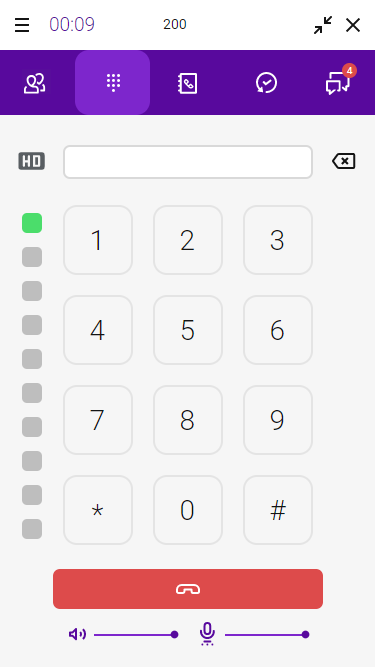2.5.2 Tastatur
Um die Tastatur zu öffnen, klicken Sie auf.
Sie können die Tastatur wie auf einem Smartphone verwenden und Anrufe zu Festnetz-, Mobil- sowie Firmenrufnummern tätigen.

Während eines Anrufs können Sie die Audio- und Mikrofonlautstärke einstellen und die Leitungstasten des Softphones verwenden. Siehe auch 4.3 Verwalten von zwei gleichzeitigen Softphone-Anrufen.